DCP-J1140DW
Veelgestelde vragen en probleemoplossing |
Papier is binnen en aan de voorkant van het apparaat vastgelopen (papier vast binnen/vooraan)
Als op het LCD-scherm [Vast binnen/voor], [Opnieuw vast intern/voor] of [Opnieuw storing] wordt weergegeven, gaat u als volgt te werk:
- Haal de stekker van het apparaat uit het stopcontact.
- BELANGRIJK
- (MFC-J1010DW)
Voordat u de stekker van het apparaat uit het stopcontact verwijdert, kunt u de faxen die in het geheugen van het apparaat zijn opgeslagen overbrengen naar uw computer of een ander faxapparaat, zodat u geen belangrijke berichten verliest.
- Trek de papierlade (1) volledig uit het apparaat, zoals aangegeven door de pijl.
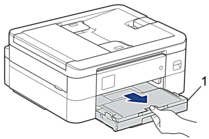
- Trek de twee groene vergrendelingen in het apparaat opzij om het vastgelopen papier te verwijderen.
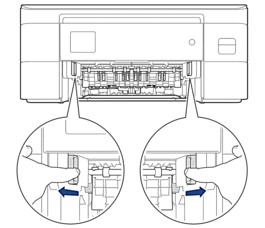
- Trek het vastgelopen papier (1) langzaam uit het apparaat.
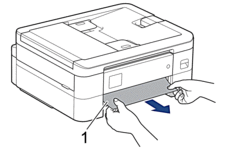
- Plaats beide handen onder de plastic tabs aan beide zijden van het apparaat om het scannerdeksel (1) in de geopende stand te zetten.
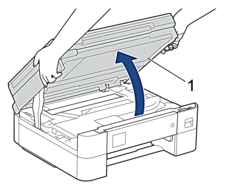
- Trek het vastgelopen papier (1) langzaam uit het apparaat.
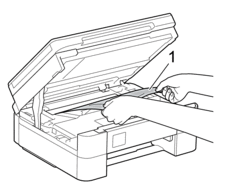
- BELANGRIJK
-
- Raak de codeerstrip, de dunne plastic strip die over de breedte van het apparaat loopt (1), NIET aan. Hierdoor kan het apparaat beschadigd raken.
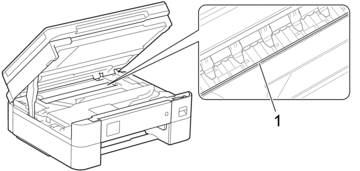
- Als de printkop zich in de rechterhoek bevindt, zoals in afbeelding (2) wordt getoond, kunt u de printkop niet verplaatsen. Ga te werk als volgt:
- Sluit de scannerklep en sluit het netsnoer opnieuw aan.
- Open nogmaals de scannerklep en houd Stop/Exit (Stop/Eindigen) of
 ingedrukt tot de printkop in het midden staat.
ingedrukt tot de printkop in het midden staat. - Haal de stekker van het apparaat uit het stopcontact en verwijder voorzichtig het vastgelopen papier.
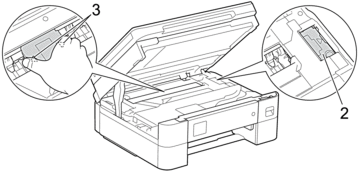
- Als het papier onder de printkop is vastgelopen, moet u de stekker van het apparaat uit het stopcontact trekken en vervolgens de printkop bewegen om het papier te verwijderen.
Houd de delen met de driehoekjes erop vast om de printkop te verplaatsen, zoals in afbeelding (3) wordt getoond.
- Als u inkt op uw huid of kleding krijgt, wast u deze meteen af met zeep of een schoonmaakmiddel.
 Als [Opnieuw vast intern/voor] of [Opnieuw storing] wordt weergegeven op het LCD-scherm, verplaatst u de printkop (indien nodig) om eventueel papier uit dit gedeelte te verwijderen. Zorg ervoor dat er geen papierresten in de hoeken van het apparaat (1) en (2) achterblijven.
Als [Opnieuw vast intern/voor] of [Opnieuw storing] wordt weergegeven op het LCD-scherm, verplaatst u de printkop (indien nodig) om eventueel papier uit dit gedeelte te verwijderen. Zorg ervoor dat er geen papierresten in de hoeken van het apparaat (1) en (2) achterblijven.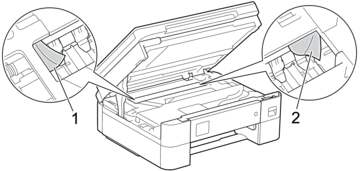
- Sluit de scannerklep voorzichtig met beide handen.
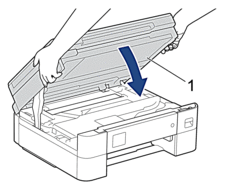
 Als [Opnieuw vast intern/voor] of [Opnieuw storing] op het LCD-scherm wordt weergegeven, doet u het volgende:
Als [Opnieuw vast intern/voor] of [Opnieuw storing] op het LCD-scherm wordt weergegeven, doet u het volgende:- Controleer zorgvuldig of zich nog vastgelopen papier in het apparaat (1) bevindt.
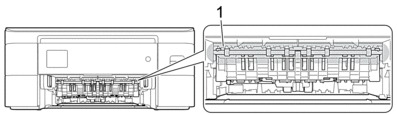
- Duw beide vergrendelingen (1) naar elkaar toe en open de klep ter verwijdering van vastgelopen papier aan de achterkant van het apparaat.

- Trek het vastgelopen papier langzaam uit het apparaat.
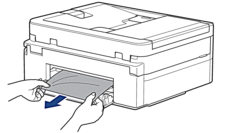
- Sluit de klep ter verwijdering van vastgelopen papier. Zorg dat de klep goed gesloten is.
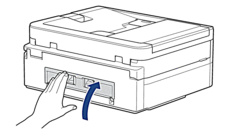
- Duw de papierlade langzaam volledig in het apparaat.
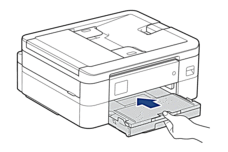
- Trek de papiersteun (1) uit tot deze vastklikt, en vouw dan de papiersteunklep (2) uit.
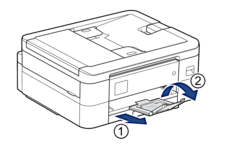
- Sluit het netsnoer weer aan.
Feedback
Geef hieronder uw feedback. Aan de hand daarvan kunnen wij onze ondersteuning verder verbeteren.
